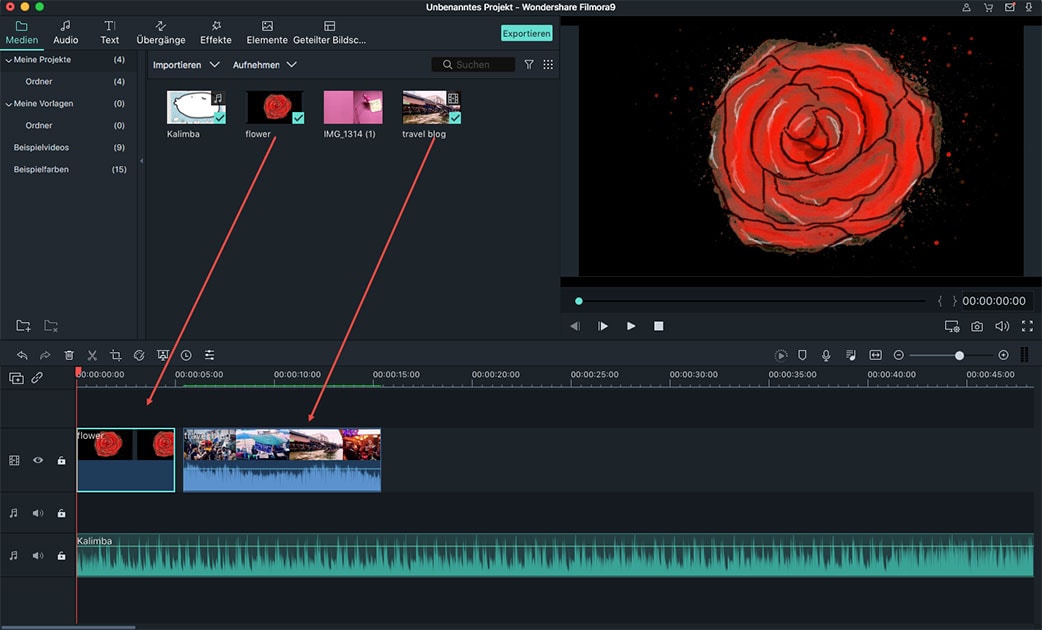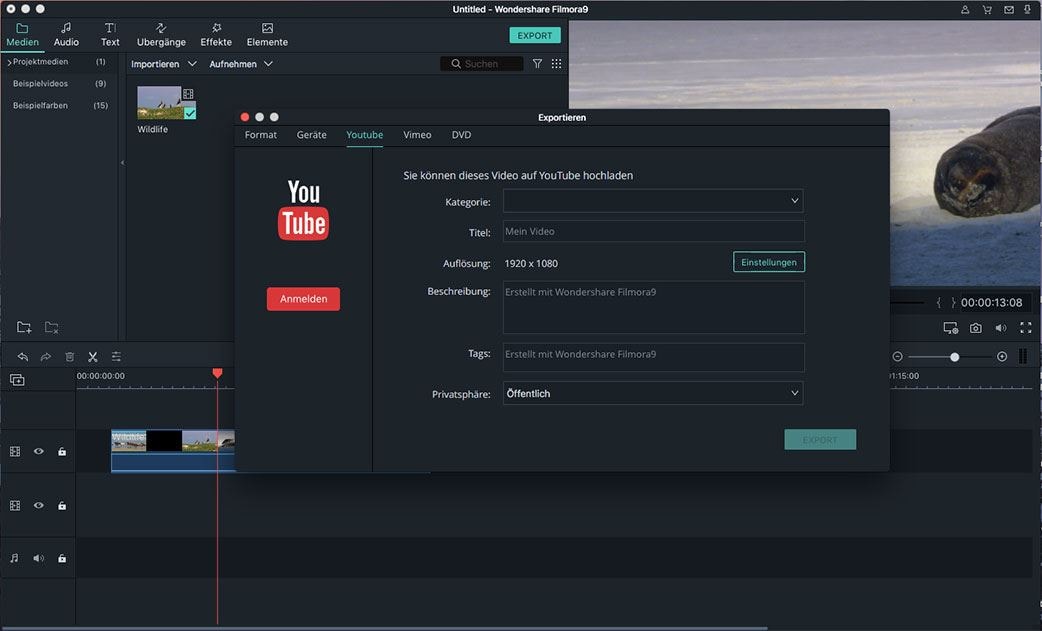- An welchem Videoschnittprogramm werden Sie erinnern, wenn Sie ein Video am Mac bearbeiten möchten?
- Kann ich MKV-Dateien am Mac mit iMovie bearbeiten?
Wenn man ein Video am Mac bearbeiten möchten, ist iMovie oder Final Cut Pro die erste Opiton für die meisten Anfänger. iMovie ist ein beliebtes Programm bereitgestellt von Apple. Aber die iMovie unterstützte Videoformate ist jedoch begrenzt. Final Cut Pro, ein weiteres Videobearbeitungsprogramm von Apple, leistungsstärker als iMovie aber auch komplizierterer als iMovie und die meisten Mac Videobearbeitungsprogramme, auch mit einer Formatbeschränkung.
So, welches Videoschnittprogramm kann man verwenden, um MKV am Mac zu bearbeiten?
Keine Sorge! In diesem Artikel können Sie ein praktisches Videobearbeitungsprogramm finden und erlernen, wie man eine MKV Datei am Mac bearbeiten kann. Jetzt fangen wir an!
Filmor Video Editor – MKV Dateien einfach am Mac bearbeiten
Um MKV am Mac zu bearbeiten, brauchen Sie einen Videoeditor, der verschiedene Videoformate unterstützt. Filmora Video Editor für Mac ist vollens kompatibel mit MKV Videos, während iMovie und Final Cut Pro, leider, nur Videos in verschiedenen kompatiblen Formaten wie MP4, MOV und M4V unterstützen. Um also MKV mit iMovie oder Final Cut Pro zu bearbeiten, müssen Sie zunächst die MKV Datei zu iMovie/FCP umwandeln.
Haupmerkmale von Filmora Video Editor:
- Unterstützt verschiedene Videoformate inklusive MKV, WMV, AVI, MOV, und so weiter.
- Mehr als 300 Videoeffekte verfügt in diesem Programm, sodass Sie das Video mit coolen Effekten bearbeiten.
- Einfach zu bedienen, um das Video einfach zu schneiden, zu trimmen und auf verschiedene Soziallastform zu teilen.
- Bearbeitet ein Video mit erweiterten Funktionen wie Green Screen, Szenenerkennung, Bild-in-Bild-Effekt etc.
MKV bearbeiten - so einfach geht's
#1. MKV Dateien am Mac bearbeiten (schneiden/kürzen/aufteilen/drehen):
Nachdem Sie das Videoschnittprogramm auf Ihrem Mac gestartet haben, können Sie ein Video per Drag und Drop einfach importieren. In der Zeitleiste können Sie das ganze Bearbeiten Ihrer Videos durchführen. Bezüglich einfaches Bearbeiten müssen Sie nur ein Rechtsklick auf das Video durchführen, um die Bearbeitungsfähigkeiten freizuschalten. Oder klicken Sie auf das Bild um das Video abzuspielen, um die grundlegenden Bearbeitungsfähigkeiten oben in der Zeitleiste erscheinen zu lassen, und dann die Bearbeitung durchzuführen. Das Schneiden, Kürzen, Aufteilen, Bearbeiten und Drehen von Videos sind verfügbar.
#2. MKV-Dateien mit Effekten bearbeiten
MKV Editor Mac bietet einige Videoeffekte. Zum Beispiel können Sie einen den 'Old Film' (alter Film) -Effekt zu ihrem Video hinzufügen um eine Atmosphäre der "goldenen Tage" zu erschaffen. Und sollten Ihre Videodateien zu dunkel sein, können sie die Helligkeit des Videos angleichen. Einblendungen, Filter, Mosaik, Face-Off, Green Screen, Bildschirm aufteilen und noch mehr ist verfügbar. Sie müssen einfach nur den Effekt wähle, ihn auf die Zeitleiste ziehen und die Position für das Video verändern. Das ist alles.
#3. MKV-Video exportieren und teilen
Nachdem Sie das Video bearbeitet haben, sollten Sie zunächst den Play-Button drücken, um eine Preview zu erhalten. Wenn es gut ist, dass klicken sie auf "Export", um das Video zu exportieren. Sie Haben verschiedene Möglichkeiten um Ihre Videos zu exportieren: auf Geräte, in ein bestimmtes Videoformat, auf YouTube, auf Vimeo und auf Facebook. Wählen Sie nun nur noch die richtige Auswahlmöglichkeit aus.
Fazit
Jetzt haben Sie gelernt, wie kann man mit dem richtigen Videobearbeitungsprogramm MKV Dateien einfach am Mac bearbeiten. Wenn Sie mehrere Tipps über Videobearbeitung erfahren möchten, lesen Sie bitte die Artikel unten. Ich hoffe, dass sie Ihnen dabei helfen, Ihre eigene Videostory leicht zu erstellen und mit den Freuden zu teilen.
Trick 1: Wie macht man Gesichter in Videos auf Mac/PC unscharf?
Trick 2: Hochzeitsvideos, Fotos und Musik einfach mischen
Trick 3: Wie fügt man einem Video Audio (Ton oder Hintergrundmusik) hinzu?